كيفية إصلاح Samsung Galaxy S9 مع استجابة مؤجلة شاشة تعمل باللمس وأداء بطيئ [دليل استكشاف الأخطاء وإصلاحها]
يعد هاتف Galaxy S9 واحدًا من أكثر الهواتف الذكية المتطورة والأكثر تطوراً حتى الآن. بالإضافة إلى العديد من الميزات والوظائف المتقدمة الجديدة ، فإن هاتف S9 مزود أيضاً بمنصة هاتف Snapdragon 845 التي تم تصميمها لدعم الأجهزة النقالة المتميزة التي تتجاوز توقعات المستخدمين المتقدمين.
ومع ذلك ، تبين في وقت لاحق أنه حتى مثل هذا الجهاز الذكي عالي الطاقة يعطي مشكلات في الأداء كما واجهتها الهواتف الذكية الأخرى. تم التعامل مع هذا المنشور على أنه قضية ذات صلة بخصوص Galaxy S9 والتي تستجيب ببطء شديد للمس المدخلات. يمكن أن تعزى هذه المشكلة إلى خلل البرمجيات ، إن لم يكن ، تلف الأجهزة.
ولكن قبل الاندفاع إلى مركز خدمة ، يمكنك تجربة بعض الوسائل لاستبعاد مشاكل البرامج التي ربما تسببت في بطء الأداء على جهاز Galaxy S9. تابع القراءة لمعرفة ما يمكنك فعله إذا واجهت المشكلة نفسها من وقت لآخر بشأن تأخر استجابة شاشة اللمس من جهاز Samsung Galaxy S9.
بالنسبة لأولئك الذين يبحثون عن حل لمشكلة مختلفة ، أفلت من صفحة تحرّي الخلل وإصلاحه لأننا عالجنا بالفعل بعض المشكلات الأكثر شيوعًا في هذا الهاتف. تصفح من خلال الصفحة للعثور على المشكلات المشابهة لك واستخدم الحلول التي اقترحناها. إذا لم يعملوا معك أو إذا كنت لا تزال بحاجة إلى مساعدتنا ، فاتصل بنا في أي وقت من خلال استبيان مشكلات Android.
الحل الأول: فرض إيقاف / مسح جميع تطبيقات الخلفية ثم إعادة ضبط جهاز Galaxy S9.
عادة ما تكون التطبيقات الخلفية التي أصبحت فاسدة وذهلة المارقة هي المحفزات. في حين أن الاحتفاظ بالتطبيقات يعمل في الخلفية يمكن أن يستفيد من حيث تعدد المهام أو إعادة تحميل نفس التطبيقات ، فهناك بعض العوامل التي يمكن أن تؤدي إلى تعطل هذه التطبيقات أو الانتقال إليها. إذا حدث هذا ، فهناك ميل لوظائف النظام للتأثر. وهذا هو الوقت الذي تبدأ فيه الأعراض المناوئة بما في ذلك استجابة اللمس المتأخرة في الظهور. لمسح ذلك ، يُوصى بالقوة التي توقف تطبيقات الخلفية. وإليك كيف يتم ذلك:
- انقر على زر " التطبيقات الأخيرة" على يمين زر "الصفحة الرئيسية" في هاتفك. سيؤدي إجراء ذلك إلى عرض قائمة بجميع التطبيقات أو التطبيقات قيد التشغيل التي فتحتها مؤخرًا واستخدمتها ولكن لم يتم إغلاقها.
- لإغلاق التطبيقات الفردية ، ما عليك سوى النقر على التطبيق وسحبه إلى أي حافة الشاشة. بدلاً من ذلك ، يمكنك النقر على الرمز X في الجانب العلوي الأيسر من التطبيق.
- لإغلاق جميع التطبيقات قيد التشغيل مرة واحدة ، انقر فوق " إغلاق الكل" في أسفل الشاشة.
بمجرد الانتهاء من مسح تطبيقات الخلفية ، قم بإعادة تعيين / إعادة تشغيل جهاز Galaxy S9 لمسح ذاكرة التخزين المؤقت والبيانات المؤقتة من الذاكرة الداخلية. كما سيؤدي القيام بذلك إلى مسح ملفات خاطئة قد تؤثر على سرعة أداء هاتفك. فيما يلي كيفية إعادة ضبط جهاز Galaxy S9:
- اضغط مع الاستمرار على زري التشغيل وخفض مستوى الصوت في آنٍ واحد لمدة تصل إلى 45 ثانية. ثم حرر كلا الزرين عند إعادة تشغيل الهاتف.
لن يؤدي ذلك إلى مسح أي محتويات أو تطبيقات قمت بحفظها على وحدة التخزين الداخلية للهاتف ، وبالتالي لن تحتاج إلى إنشاء نسخ احتياطية مسبقًا.
الحل الثاني: تثبيت جميع تحديثات التطبيقات المعلقة ثم إعادة تشغيل جهاز Galaxy S9.
يمكن أيضًا معالجة تطبيقات "المستخدِم" ، وتطبيقات معينة تابعة لجهات خارجية من خلال تحديث. هذا هو أحد الأسباب الرئيسية التي تدفع مطوري التطبيقات إلى طرح تحديثات التطبيقات باستمرار. إذا عطلت تحديثات التطبيقات التلقائية على جهازك ، فحينئذٍ يكون هناك احتمال بأن تكون قد فوتت بعض التحديثات لتطبيقاتك. في هذه الحالة ، يمكنك التحقق من وجود تحديثات معلقة لتطبيقاتك ثم تثبيتها يدويًا على هاتفك. إليك الطريقة:
- مرّر سريعًا لأعلى أو لأسفل من الشاشة الرئيسية لفتح قائمة التطبيقات .
- انقر لفتح تطبيق متجر Play .
- انقر فوق رمز القائمة (ثلاثة أسطر) على الجانب الأيسر العلوي من الشاشة الرئيسية في Google Play .
- انقر على تطبيقاتي وألعابي.
- انتقل إلى علامة التبويب "تحديثات" لإظهار أي تحديثات معلقة لتطبيقاتك.
- لتثبيت التحديث ، حدد التطبيق ، ثم اتبع الإرشادات التي تظهر على الشاشة لتطبيق التحديث الجديد.
بعد تثبيت جميع تحديثات التطبيقات المعلقة ، ارجع إلى الشاشة الرئيسية ثم أعد تشغيل هاتفك. من المهم إعادة تشغيل جهازك للتأكد من تطبيق جميع التغييرات الجديدة من التحديثات المثبتة مؤخرًا بشكل صحيح. كما سيؤدي القيام بذلك إلى منع التطبيقات أو نظام الهاتف نفسه من التسبب في المارقة.
الحل الثالث: تحديث برنامج الهاتف إلى أحدث إصدار متاح.
أحدث إصدار للبرنامج تم إصداره من أجل Samsung Galaxy S9 هو إصدار أساسي من Android 8.0 G960USQS3ARG8. وقد تم طرحه رسميًا في 17 أغسطس من هذا العام ، وقد تم بالفعل طرحه للبيع عن طريق الجو. يحتوي التحديث الجديد على تحسينات أمان لمعالجة مشكلات البرامج الموجودة. قد يكون هذا التحديث هو المفتاح لإصلاح المشكلة في استجابة الشاشة التي تعمل باللمس من Galaxy S9 إذا كانت ناجمة عن بعض أخطاء البرامج. إذا كان هاتفك متصلاً بشبكة Wi-Fi ، فيمكنك التحقق من هذا التحديث وتثبيته عبر OTA. إليك الطريقة:
- مرر لأعلى في مكان فارغ من الشاشة الرئيسية لفتح درج التطبيقات .
- اضغط على الإعدادات .
- حدد تحديث البرنامج.
- اضغط على خيار تنزيل التحديثات يدويًا.
- انتظر حتى يتمكن هاتفك من البحث عن التحديثات.
- عند الانتهاء من التحقق ، انقر فوق موافق ثم حدد بدء للتحريض على تنزيل التحديث والتثبيت.
- بمجرد تثبيت التحديث بالكامل ، ستتم مطالبتك بإعادة التشغيل. انقر فوق " موافق" لإعادة تشغيل هاتفك.
يمكنك أيضًا تحديث برنامج Galaxy S9 من جهاز كمبيوتر. سيكون هذا خيارًا إذا لم يكن جهازك اتصال Wi-Fi ثابت. للقيام بذلك ، ستحتاج إلى توصيل هاتفك بالكمبيوتر عن طريق كابل USB ثم استخدام تطبيق Smart Switch من سامسونج لإكمال عملية التحديث بالكامل.
الحل الرابع: إعادة تعيين جميع الإعدادات على جهاز Galaxy S9.
يمكن أن تؤثر الإعدادات غير الصالحة على الهاتف أيضًا في وظائفه وسرعة أدائه الإجمالية. إذا بدأ جهاز Galaxy S9 في الاستجابة ببطء شديد بعد تثبيت أحد التحديثات ، فمن المحتمل أن التحديث قد غيّر بعض الإعدادات تلقائيًا وأدى في النهاية إلى بعض التعارضات. لمسح ذلك ، يمكن أن يساعد إعادة تعيين جميع الإعدادات على هاتفك. سيؤدي القيام بذلك إلى مسح الإعدادات الحالية ثم استعادة قيم الإعدادات الافتراضية. وبالتالي ، سيتم تجاهل أي تكوينات غير منتظمة ، وكذلك الأعراض المقابلة لها. إليك ما يجب عليك القيام به:
- مرر لأعلى في مكان فارغ من الشاشة الرئيسية لفتح درج التطبيقات .
- اضغط على الإعدادات .
- حدد الإدارة العامة.
- انقر فوق إعادة تعيين .
- حدد الخيار لإعادة ضبط الإعدادات.
- انقر فوق RESET SETTINGS للمتابعة.
- إذا طُلب منك ، فأدخل رقم التعريف الشخصي الخاص بك.
- ثم اضغط على RESET SETTINGS مرة أخرى للتأكيد
سيتم إعادة تشغيل هاتفك تلقائيًا عند الانتهاء من إعادة الضبط. بحلول ذلك الحين يمكن البدء في تكوين إعدادات الخيار وتمكين الميزات الضرورية وفقا لتفضيلاتك.
الحل الخامس: مسح قسم ذاكرة التخزين المؤقت على جهاز Galaxy S9.
يمكن أن تكون ذاكرة التخزين المؤقت لنظام التهجئة هي السبب الرئيسي لأنها تؤثر بشكل مباشر على وظائف النظام في جهازك. تمامًا مثل ذاكرة التخزين المؤقت للتطبيقات ، يجب أيضًا مسح ذاكرة التخزين المؤقت للنظام من وقت لآخر لمنعها من إتلاف بيانات النظام. لمسح قسم ذاكرة التخزين المؤقت على S9 ، اتبع الخطوات التالية:
- اغلق هاتفك.
- عند إيقاف تشغيل الهاتف ، اضغط مع الاستمرار على زر رفع مستوى الصوت وزر Bixby / Home ، ثم اضغط مع الاستمرار على زر التشغيل.
- عندما يعرض شعار Android ، حرر جميع الأزرار الثلاثة.
- ستظهر رسالة "تثبيت تحديث النظام" لمدة تتراوح من 30 إلى 60 ثانية قبل ظهور خيارات قائمة استرداد نظام Android .
- من قائمة استرداد نظام Android ، اضغط على زر خفض مستوى الصوت عدة مرات لتحديد قسم مسح ذاكرة التخزين المؤقت.
- اضغط على زر الطاقة لتأكيد الاختيار.
- اضغط على زر خفض مستوى الصوت لتمييز نعم ، ثم اضغط على زر التشغيل لاختيار.
- عند اكتمال قسم مسح ذاكرة التخزين المؤقت ، يتم الآن تمييز نظام إعادة التشغيل . اضغط على زر التشغيل لإعادة تشغيل الهاتف.
بخلاف إعادة تعيين إعدادات المصنع ، لا يؤدي حذف قسم ذاكرة التخزين المؤقت إلى حذف بياناتك الشخصية المخزنة على الهاتف.
خيارات أخرى
يمكن أيضًا اعتبار إعادة التعيين الرئيسي من بين الخيارات الأخيرة إذا استمرت المشكلة بعد استنفاد جميع الحلول البديلة والوسائل لإصلاح المشكلة قد يكون لدى Galaxy S9 نوعًا من أخطاء النظام الفادحة التي تسببت في الاستجابة للإدخالات التي تعمل باللمس ببطء شديد.
للتأكد من أن هذا ليس بسبب نوع ما من التلف المادي أو السائل على الهاتف ، فكر في القيام برحلة إلى مركز خدمة معتمد من سامسونج قريبًا وقم بفحص جهازك من قبل فني معتمد لتقييم و / أو إصلاح أضرار الأجهزة.
للحصول على خيارات وتوصيات رسمية أخرى ، يمكنك الاتصال بشركة الاتصالات أو دعم Samsung للإبلاغ عن المشكلة. تأكد من السماح لهم بمعرفة ما حدث بالضبط أو كيف انتهى الأمر بمثل هذه المعضلة على استجابة شاشة اللمس الخاصة بهاتف Galaxy S9.

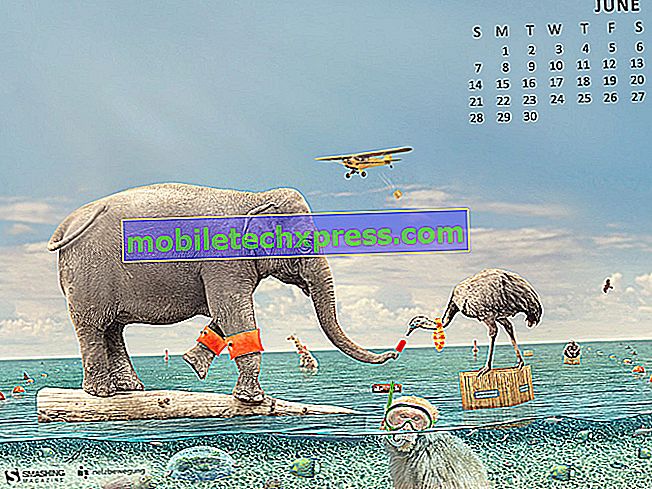






![حلول لمشاكل Samsung Galaxy S6 Edge للأعلى ، والبطارية ، والطاقة [الجزء الثاني]](https://uploads.mobiletechxpress.com/wp-content/android/532/solutions-samsung-galaxy-s6-edge-boot-up-2.jpg)